Otázka
Problém: Co je to živá tapeta a jak ji používat?
Dobrý den, slyšel jsem o funkcích Live Wallpaper a Dynamic Wallpaper pro zařízení s Windows 10. Vím o něčem takovém pro iPhone, ale nevím, co to je nebo jak to nastavit. Zní to skvěle, takže mi možná můžete vysvětlit a odpovědět, jak to používat na zařízeních s Windows?
Vyřešená odpověď
Přizpůsobení vašich zařízení může být zábavná činnost, protože vytvoření něčeho jedinečného pro vás je způsob, jak vyjádřit svou kreativitu. Tapeta je obrázek, který je obecně na pozadí plochy vašeho počítače nebo smartphonu. Statická tapeta je ta, která obsahuje ikony a další grafické uživatelské rozhraní[1] prvky, se kterými se uživatel může pohybovat, jak chce.
Živá tapeta je pokročilejší a přizpůsobitelná funkce, která se také nazývá Dynamická tapeta. Může být animovaný nebo interaktivní, a když je tato funkce povolena na chytrém telefonu, pohybuje se spolu s pohybem zařízení. Na tapetu můžete nastavit GIF nebo video, takže jde o více než jeden obrázek nebo tematický obrázek.
Funkce Live Wallpaper Windows 10 je vestavěná funkce, kterou mohou uživatelé vyzkoušet. Umožňuje nastavení libovolného obrázku nebo prezentace jako pozadí plochy. Výběr několika obrázků znamená, že se budou měnit podle vašich nastavených preferencí a obrázek tapety není nikdy stejný.
Lidé však nemohou využívat všechny možné funkce Live Wallpaper Windows 10, protože animované tapety nejsou součástí vestavěných funkcí, takže k tomu potřebujete další program. Někteří lidé mohou tyto funkce používat na zařízeních Android, iPhonech, kromě počítačů podporujících Windows 10.[2]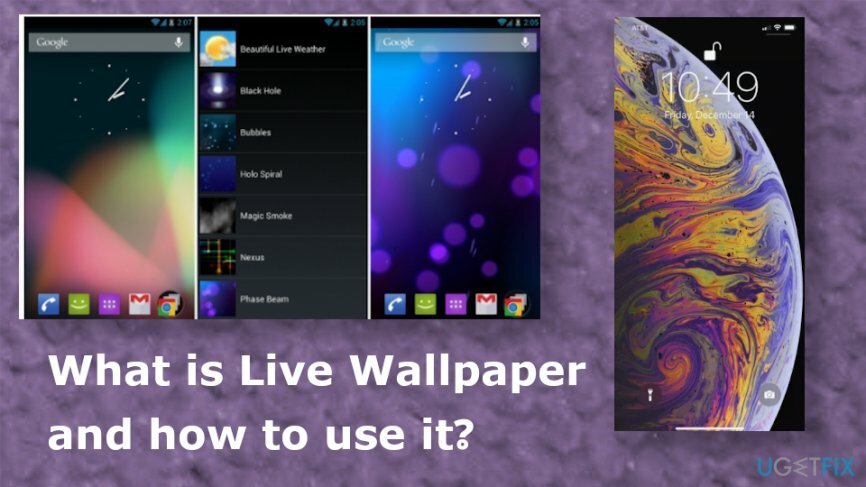
Co je to živá tapeta a jak ji používat
Chcete-li obnovit špičkový výkon počítače, musíte si zakoupit licencovanou verzi Reimage Reimage opravný software.
Mnoho webů nabízí zdarma živé tapety a obrázky na plochu tím, že propaguje aplikace pro prezentace na ploše nebo programy na pozadí videa. Nemusíte instalovat zbytečný nástroj, když chcete pouze nastavit živou tapetu prezentace. Před jakoukoli z těchto jedinečných změn byste si však měli uvědomit, že takové funkce využívají zdroje stroje, jako je CPU. Takové chování se může stát problémem, pokud v zařízení spustíte jiné programy.
Takže když víte, co je živá tapeta a jak ji používat, musíte si vybrat funkci a ujistit se, že zařízení je dostatečně výkonné, aby spustilo Windows 10 a tyto další funkce tapety bez jakéhokoli výkonu problémy. Pokud stále přemýšlíte o získání programu třetí strany, nezapomeňte zkontrolovat všechny varovné signály a vyhněte se tomu, že byste místo toho získali PUP nebo nepřicházeli o peníze za zbytečné aplikace.[3]
Povolit prezentaci plochy na zařízení se systémem Windows
Chcete-li obnovit špičkový výkon počítače, musíte si zakoupit licencovanou verzi Reimage Reimage opravný software.
- Klikněte pravým tlačítkem myši kdekoli na ploše a vyberte Přizpůsobit volba.
- Změň Pozadí schránka do Prezentace.
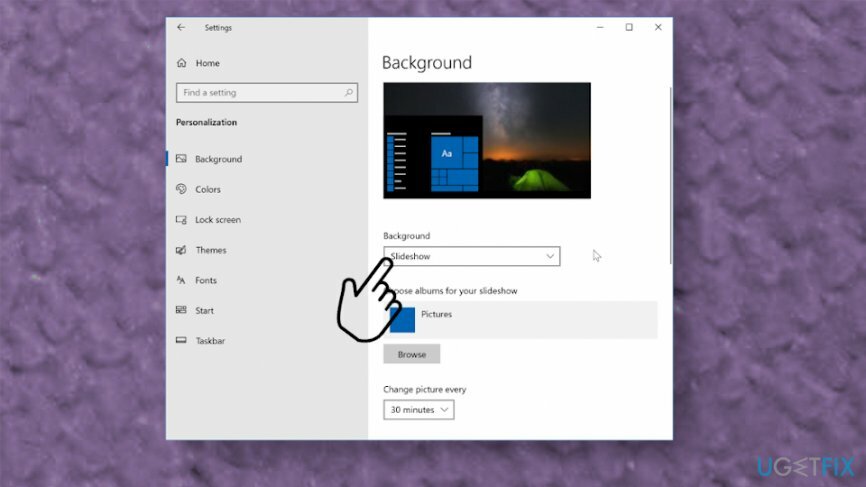
- Vybrat Procházet vyberte konkrétní složku, která obsahuje všechny fotografie.
- Fotografie můžete náhodně zamíchat a nakonfigurovat prezentaci s nastavenými intervaly.
Nainstalujte si widgety HD
Chcete-li obnovit špičkový výkon počítače, musíte si zakoupit licencovanou verzi Reimage Reimage opravný software.
Windows 7 měl miniaplikace a další funkce pro plochu, takže tuto aplikaci můžete získat z obchodu Microsoft Store a vybrat si z přibližně 20 miniaplikací, které můžete umístit na plochu. K dispozici máte kalendář, různé možnosti hodin, počasí a další aplikace.
Povolte Windows Ink Workspace, abyste získali funkci Sticky Notes na ploše
Chcete-li obnovit špičkový výkon počítače, musíte si zakoupit licencovanou verzi Reimage Reimage opravný software.
Tato funkce plochy nemusí být tak skvělá jako Živá tapeta ve Windows 10 a někteří lidé si to myslí toto je funkce pouze starých verzí, ale na nejnovějších zařízeních lze povolit vestavěné poznámky také. Musíte však povolit Windows Ink Workspace pěst.
-
Klikněte pravým tlačítkem myši na hlavním panelu a vyberte Zobrazit tlačítko pracovní plochy Windows Ink.
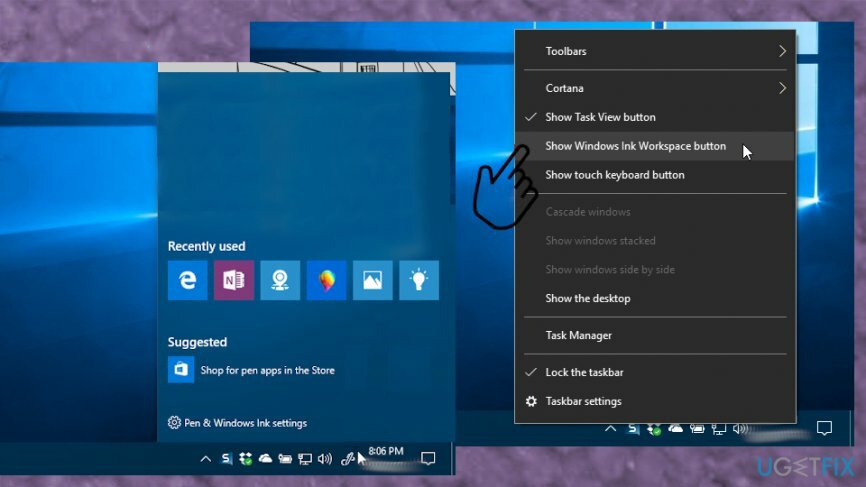
- Klikněte na Ikona inkoustu Windows které se objevily a vyberte Samolepící papírky.
- Použijte vyhledávací nástroj vytvořit nové poznámky nebo najít stávající.
- Dvojklik poznámku, kterou chcete připojit k vašemu aktuální pracovní plocha.
Nastavit Android Live Wallpaper
Chcete-li obnovit špičkový výkon počítače, musíte si zakoupit licencovanou verzi Reimage Reimage opravný software.
- Přejděte na domovskou obrazovku a položte prst na displej dlouhý stisk.
- Když se objeví nabídka, vyberte Tapety.
- Pak si vyberte Živé tapety.
- Nyní můžete vidět seznam tapet již nainstalovaných v zařízení.
- Vyberte jednu a náhled jak to bude vypadat.
- Nastavit tapetu Pokud se ti to líbí.
Nastavte živé tapety na iPhone
Chcete-li obnovit špičkový výkon počítače, musíte si zakoupit licencovanou verzi Reimage Reimage opravný software.
- Otevřeno Nastavení a přejeďte dolů.
- Klepněte Tapeta na zeď a Vyberte novou tapetu.
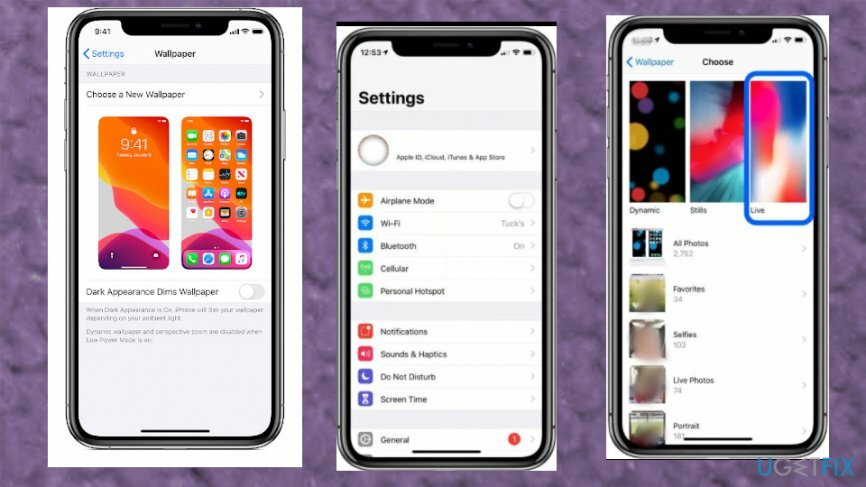
- Vybrat Žít a vyberte si, co chcete.
- Soubor aplikujte změny na svůj Uzamknout obrazovku nebo Domovská obrazovka.
Pomocí aplikace třetí strany nastavte funkci Live Wallpaper Windows 10 nebo je nastavte na jakémkoli jiném zařízení
Chcete-li obnovit špičkový výkon počítače, musíte si zakoupit licencovanou verzi Reimage Reimage opravný software.
Vždy si můžete stáhnout bezplatné aplikace z internetu nebo App Store a tak dále. Některé z nich nabízejí bezplatnou zkušební verzi a poté vyžadují peníze za službu. Při stahování čehokoli buďte opatrní, protože tyto oblíbené funkce a funkce mohou být použity k oklamání důvěřivých lidí k nechtěným instalacím.
Optimalizujte svůj systém a zefektivněte jeho fungování
Optimalizujte svůj systém hned teď! Pokud nechcete počítač kontrolovat ručně a snažíte se najít problémy, které jej zpomalují, můžete použít optimalizační software uvedený níže. Všechna tato řešení byla testována týmem ugetfix.com, aby bylo jisté, že pomáhají zlepšovat systém. Chcete-li optimalizovat počítač jediným kliknutím, vyberte jeden z těchto nástrojů:
Nabídka
Udělej to teď!
Staženípočítačový optimalizátorŠtěstí
Záruka
Udělej to teď!
Staženípočítačový optimalizátorŠtěstí
Záruka
Pokud nejste s Reimage spokojeni a myslíte si, že nedokázal vylepšit váš počítač, neváhejte nás kontaktovat! Sdělte nám prosím všechny podrobnosti týkající se vašeho problému.
Tento patentovaný proces opravy využívá databázi 25 milionů součástí, které mohou nahradit jakýkoli poškozený nebo chybějící soubor v počítači uživatele.
Chcete-li opravit poškozený systém, musíte si zakoupit licencovanou verzi Reimage nástroj pro odstranění malwaru.

VPN je zásadní, pokud jde o to soukromí uživatele. Online sledovače, jako jsou soubory cookie, mohou používat nejen platformy sociálních médií a jiné webové stránky, ale také váš poskytovatel internetových služeb a vláda. I když použijete nejbezpečnější nastavení prostřednictvím webového prohlížeče, stále můžete být sledováni prostřednictvím aplikací připojených k internetu. Kromě toho prohlížeče zaměřené na soukromí, jako je Tor, nejsou optimální volbou kvůli snížené rychlosti připojení. Nejlepším řešením pro vaše maximální soukromí je Soukromý přístup k internetu – být anonymní a zabezpečený online.
Software pro obnovu dat je jednou z možností, která by vám mohla pomoci obnovit své soubory. Jakmile soubor smažete, nezmizí ve vzduchu – zůstane ve vašem systému, dokud na něj nebudou zapsána žádná nová data. Data Recovery Pro je software pro obnovu, který hledá pracovní kopie smazaných souborů na vašem pevném disku. Pomocí tohoto nástroje můžete zabránit ztrátě cenných dokumentů, školních prací, osobních obrázků a dalších důležitých souborů.